ps如何插入字体 PS字体导入教程
更新时间:2024-03-03 11:41:58作者:jiang
在当今的设计领域中,字体的选择和运用起着至关重要的作用,有时我们会发现默认的字体库无法满足我们的设计需求,这时就需要借助PS字体导入的功能。PS字体导入教程可以帮助我们轻松地将自定义字体导入到Photoshop软件中,为我们的设计作品增添独特的风格和个性。通过学习如何插入字体,我们可以更好地掌握字体的运用技巧,提升设计作品的质量和吸引力。接下来让我们一起来了解一下PS字体导入的方法和步骤。
操作方法:
1.首先我们从网上下载一个字体包,比如我这里下载的是方正小标宋简体的字体。

2.将字体包进行解压。
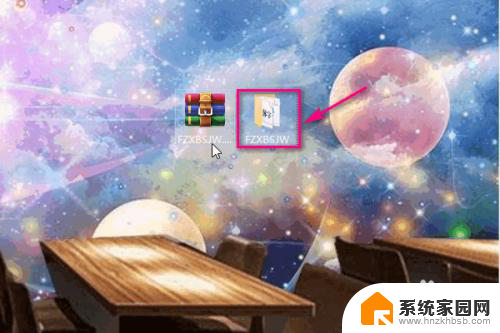
3.解压之后,在里面找到tif为后缀的文件并赋值。
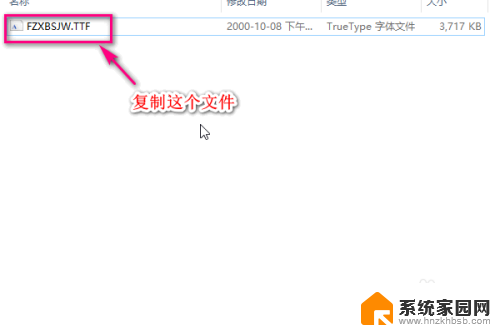
4.然后我们打开在C盘下面打开windows文件夹。
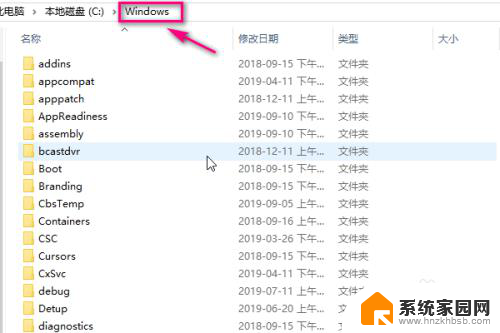
5.在windows文件夹下找到Fonts文件夹并打开。
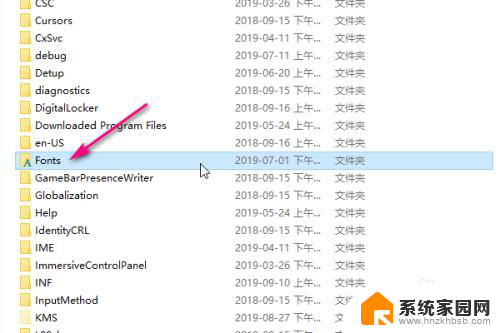
6.将刚才复制的字体粘贴到fonts文件夹里面。
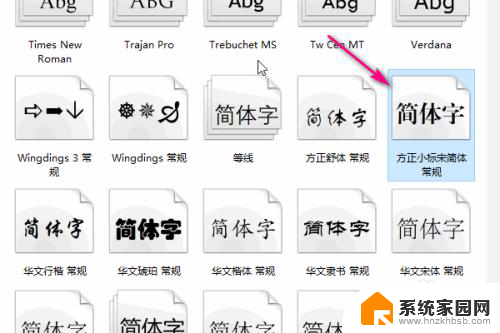
7.接着我们打开ps软件。
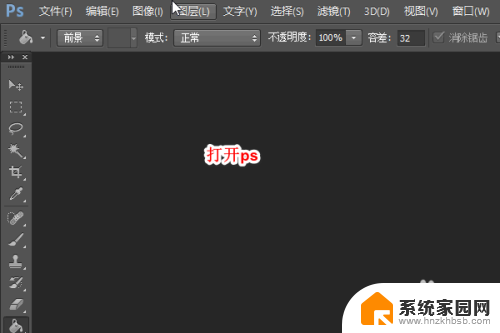
8.在字体的下拉菜单中,我们就可以看到刚才新加的字体了。
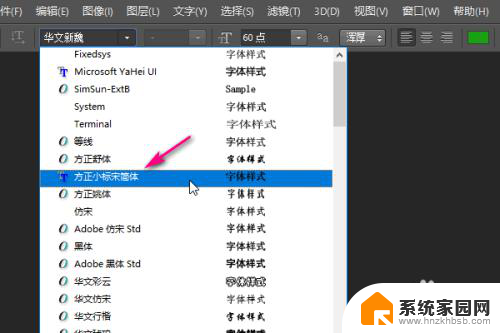
以上就是如何在PS中插入字体的全部内容了,如果还有不清楚的地方,可以按照我的方法进行操作,希望对大家有所帮助。
ps如何插入字体 PS字体导入教程相关教程
- wps如何加载字体 WPS字体导入教程
- ps怎么看字体 怎样在PS中识别图片中的文字字体
- ps如何给字体加粗 PS字体如何加粗设置
- ps给字体加边框 PS字体边框怎么设置
- ps字体怎么弄阴影 PS字体如何添加阴影
- ps怎么设置字体加粗 ps字体如何加粗设置
- dwg文件可以用ps打开吗 CAD图导入PS教程
- 搜狗输入繁体字怎么转简体字 搜狗拼音输入法繁体字转简体字教程
- ps中如何给字体加粗 如何在Photoshop中将字体加粗
- word新字体怎么导入 word文档如何添加新字体
- 台式电脑连接hdmi 电脑连接显示器的HDMI线怎么插
- 电脑微信怎么在手机上退出登录 手机怎么退出电脑上的微信登录
- 打开检查作业 如何使用微信小程序检查作业
- 电脑突然要求激活windows 如何解决电脑激活Windows问题
- 电脑输入密码提示错误 电脑密码输入正确却提示密码错误
- 电脑哪个键关机 电脑关机的简便方法是什么
电脑教程推荐